
Hvis du vil hente en enkelt e-post fra en sikkerhetskopieringsfil, er det å importere den hele filen til e-post til Outlook tidkrevende overkill. Slik åpner du en PST-fil i Microsoft Outlook og blar gjennom innholdet, ingen importerer nødvendig.
Sikkerhetskopiere e-postene dine til en PST-fil er en god måte å skape et langsiktig e-postarkiv og spare plass på e-postkontoen din. Men en potensiell ulempe er at det ikke er åpenbart hvordan du får tilgang til en enkelt e-post i en PST-fil uten å importere hele filen.
Heldigvis, Outlook lar deg åpne en PST-fil uten å importere den, slik at du kan bla gjennom innholdet som om det bare er en mappe. Du kan lese meldingene, kopiere eller flytte dem til kontoen din, slette, svare på, videresende, opprette en oppgave eller møte, og alt annet du kan gjøre med tradisjonelle e-poster.
Åpne først Microsoft Office-programmet, klikk "Fil" og velg deretter Åpne og amp; Eksporter & GT; Åpne Outlook-datafilen.
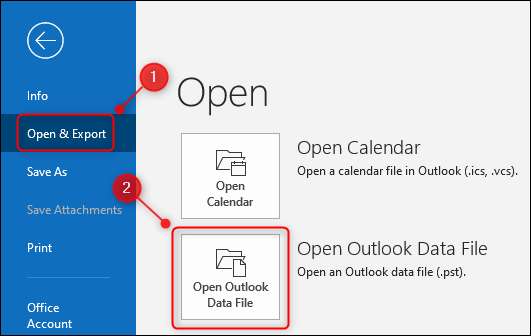
Bla til PST-filen du vil åpne og klikk "OK".
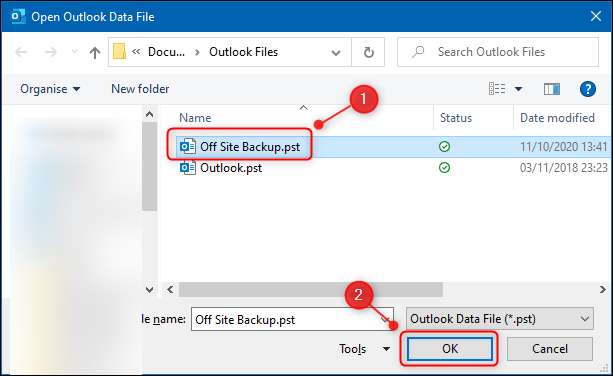
PST vil vises nederst på navigasjonsruten som "Outlook-datafil."
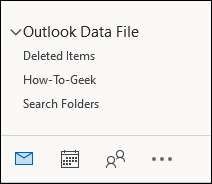
Bla gjennom mappene i PST-en som en annen mappe i Outlook. Du kan la filen være åpen så lenge du vil, selv om du lukker og gjenåpner Outlook. Dette gjør sikkerhetskopieringsfiler veldig praktisk for å redusere mengden e-post i innboksen din fordi meldingene i PST-filen bare finnes i den filen, ikke din online-konto.
Hva er forskjellen mellom Outlooks PST og OST-filer?
Hvis du har flere PST-filer åpne, eller hvis du vil minne deg om hva filen er, kan du endre navnet sitt fra standard "Outlook-datafil" til noe mer meningsfylt
Høyreklikk "Outlook Data File" og velg "Datafilegenskaper" fra menyen.
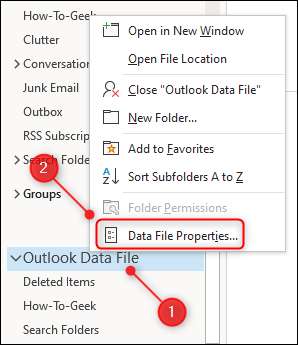
Klikk på "Avansert" -knappen.
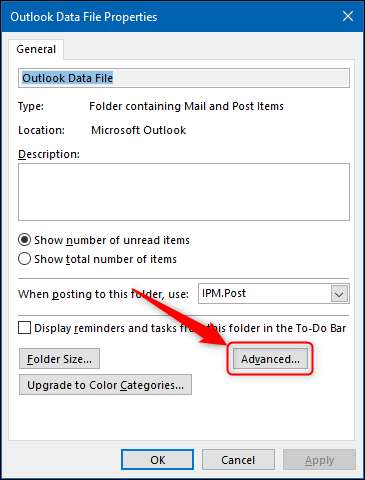
Endre "Navn" -feltet til et mer meningsfylt navn.
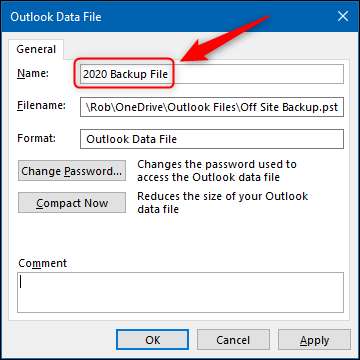
Dette vil ikke omdøpe PST-filen, bare navnet som vises i Outlook.
Du kan også passordbeskytte PST-filen din ved å klikke på "Endre passord".
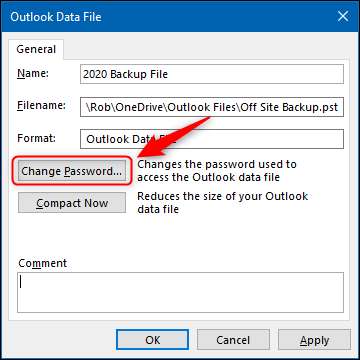
Dette åpner dialogvinduet "Endre passord" hvor du kan legge til et passord. På den måten kan ingen åpne filen uten passordet ditt.
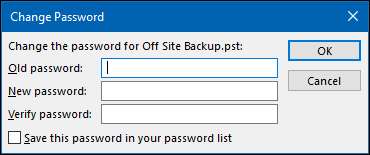
Vi gir standardavtalen her: Hvis du mister passordet, vil du miste tilgang til innholdet i PST, så sørg for at du holder passordet ditt et sted trygt, som en Passord Manager .
Klikk på "OK" i dialogboksen "Endre passord" ...
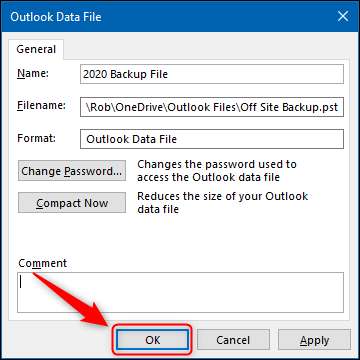
... og deretter "OK" på de neste to panelene.
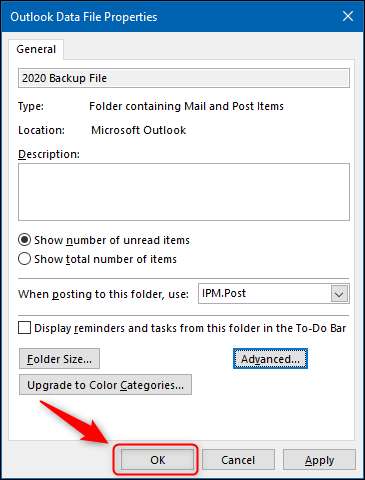
"Outlook-datafilen" vil nå bli kalt hva du omdøpt den til.
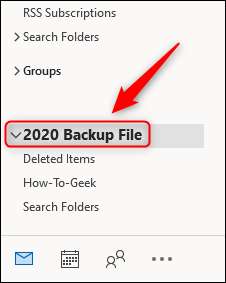
Hvis du ikke trenger å se PST-filen lenger, er det like enkelt å fjerne det. Høyreklikk på filnavnet og velg deretter "Lukk [Mappenavn]."
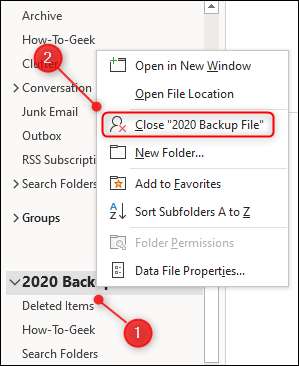
Microsoft Outlook vil huske om du endret navnet, så hvis du lukker PST og gjenåpner den igjen i fremtiden, vil den bli vist som navnet du endret det til i stedet for "Outlook-datafil."







